
Con milioni di app su App Store per iOS, pensi che ci sarebbe un'app per tutto. Purtroppo, non è questo il caso.
A volte ti imbatti in un ottimo sito web che non offre un'app dedicata. O forse vuoi solo un rapido accesso ai tuoi siti preferiti dalla schermata principale del tuo iPhone. In ogni caso, puoi facilmente aggiungere un'icona di collegamento a qualsiasi sito web sulla schermata iniziale di iPhone grazie a un intuitivo trucco Safari 15 Suggerimenti e trucchi per iOS essenziali di Safari per gli utenti di iPhone 15 Suggerimenti e trucchi essenziali per iOS Safari per utenti iPhone Un numero sorprendente di utili le azioni in Safari su iOS sono nascoste dietro lunghe pressioni, gesti e 3D Touch. Leggi di più .
Come aggiungere app Web alla schermata principale di iPhone
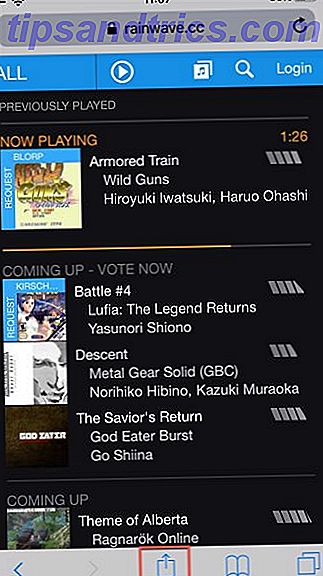



- Apri Safari. Altri browser, come Chrome, non funzioneranno per questo.
- Passare al sito Web che si desidera salvare nella schermata iniziale. Assicurati di visitare la pagina esatta che desideri aprire.
- Tocca il pulsante Condividi nella parte inferiore della pagina.
- Sulla riga in basso delle icone, scorrere fino a visualizzare Aggiungi alla schermata Home e toccare questo.
- Nella schermata successiva, scegli un nome per il collegamento sulla schermata iniziale. Vedrai il link in modo da poterlo confermare, così come la favicon del sito che diventa la sua icona "app".
- Ora basta toccare la nuova app sulla schermata iniziale e aprirà il sito Web nella propria finestra di navigazione, indipendentemente da Safari.
Questo è un ottimo modo per creare le tue "app" per i servizi che non le possiedono. Il sito radio di videogiochi Rainwave usato sopra è un buon esempio. È molto meglio che dover aprire Safari e passare a un segnalibro ogni volta che si desidera visitare un sito.
Molte persone preferiscono avere un'app per tutto ciò che usano sui loro telefoni. Con questo metodo, è facile farlo. Se ti senti sommerso da tutte le app sulla schermata iniziale, consulta i nostri suggerimenti per l'organizzazione delle app per iPhone 5 Suggerimenti utili per organizzare le tue app per iPhone e iPad in modo più efficace 5 Suggerimenti utili per organizzare le tue app per iPhone e iPad Più efficace guado attraverso un infinito mare di icone, in cerca di un'app? C'è un modo migliore; organizza le tue app per iPhone o iPad. Leggi di più .



